Panasonic DP3530 Operations Instructions
Browse online or download Operations Instructions for Copiers Panasonic DP3530. Panasonic DP1520 Használati utasítások [en] User Manual
- Page / 116
- Table of contents
- BOOKMARKS




- Kezelési útmutató 1
- Tartalomjegyzék 3
- Rendszerkövetelmények 4
- A telepítés folyamata 5
- Nyomtató fejezet 11
- Windows 98/Windows Me 24
- Windows NT 4.0 28
- New Port 32
- MEGJEGYZÉS 48
- Auto Configuration 54
- Edit URL 54
- Support Contacts (W) 54
- Windows NT 4.0 (Felhasználó) 60
- General (Általános) fül 62
- Printing Defaults 66
- Print Processor 66
- Separator Page 66
- Delete 76
- Output (Kimeneti) fül 78
- Restore Defaults 82
- Fonts (Fontok) fül 84
- About 86
- Secure (Bizalmas) fül 88
- Nyomtatási művelet 89
- Nyomtatás hálózaton keresztül 90
- Műszaki paraméterek 101
- Fóliák és címkék 107
- Nyomtató paraméterek 111
- Hibaelhárítás 112
- Függelék 114
- Szimbólum táblázat 115
- Az Ön Panasonic szervize: 116
Summary of Contents
DP-180/190/1520P/1820P/1820E/2330/3030/3530/4530/6030Kezelési útmutatóSzoftverTípusszám:MagyarMielőtt használatba venné ezt a szoftvert, kérjük olvass
A nyomtató illesztőprogram telepítése1012c<Windows XP/Windows Server 2003>Amikor ez az üzenet megjelenik, kapcsolja a készülék főkapcsolóját ON
IPX-SPX Setup Wizard (IPX-SPX beállítás varázsló)1005Megjelenik a beállítások listája.Kattintson a (Tovább) gombra.6A beállítások érvényesítéséhez k
101Nyomtató fejezetMűszaki paraméterek DP-1520P/1820P/1820EFelhasználható papírtípus és papírméretPapír típus Papír méretNyomtatáspapírkazettábólNyom
Műszaki paraméterek102Felhasználható papírtípus és papírméret DP-180/190*1: Csak DP-180 eseténPapír típus Papír méretNyomtatáspapírkazettábólNyomtatá
Műszaki paraméterek103Felhasználható papírtípus és papírméretNyomtató fejezet DP-2330/3030Papír típus Papír méretNyomtatáspapírkazettábólNyomtatás ké
Műszaki paraméterek104Felhasználható papírtípus és papírméret DP-3530/4530/6030Papír típus Papír méretNyomtatáspapírkazettábólNyomtatás kézi adagolób
Műszaki paraméterek105Nyomtató fejezet DP-1520P/1820P/1820E DP-180/190Felhasználható papírsúly és kapacitásPapír típusNyomtatáspapírkazettábólNyomta
Műszaki paraméterek106Felhasználható papírsúly és kapacitás DP-2330/3030 DP-3530/4530/6030Papír típusNyomtatáspapírkazettábólNyomtatás kézi adagolób
Műszaki paraméterek107Nyomtató fejezetLehetősége van nyomtatni jó minőségű, kifejezetten lézernyomtatókhoz készült címkékre és írásvetítőfóliákra is.
Műszaki paraméterek108Javasoljuk, hogy csak jó minőségű, átlósan illesztett kialakítású borítékot használjon, ahogy az ábrán islátható:A jó minőségű b
Műszaki paraméterek109Borítékok (DP-180/190/1520P/1820P/1820E esetében)Nyomtató fejezetNe próbáljon meg nyomtatni a következő borítékok egyikére sem.
A nyomtató illesztőprogram telepítése11Nyomtató fejezetA Panasonic/Panafax Printer Driver (Panasonic/Panafax nyomtató illesztőprogram) telepítésre ker
Műszaki paraméterek110 DP-1520P/1820P/1820E DP-180/190Borítékok betöltése (DP-180/190/1520P/1820P/1820E esetében)
Műszaki paraméterek111Nyomtató fejezetNyomtató paraméterekNyomtatási sebesség DP-1520P: 15 lap/perc (A4/Letter méretű normál papír, egyoldalas)DP-180:
112TroubleshootingHibaelhárításHa nem működik a nyomtatás, először az alábbi pontokat ellenőrizze:• Az összekötő kábelek (az USB nyomtató kábel illetv
Hibaelhárítás113HibaelhárításA dokumentumok nem megfelelően nyomtatódnak kiProbléma Lehetséges ok / Teendő(k)Rossz a nyomtatási pozíció, vagy aszélekn
114AppendixFüggelékAmikor a készülékre nyomtat, a nem nyomtatható sáv mind a négy oldalnál 5 mm (0,2 hüvelyk) széles.Nyomtatási terület0,2 (5,0)0,2 (5
Függelék115FüggelékSzimbólum táblázatNo. Szimbólum készlet0 Legal (HP Legal)1 ISO 4 (Egyesül Királyság)2 ISO 6 (ANSI, ASCII)3 ISO 11 (Svéd/Francia)4 I
Az Ön Panasonic szervize:Nyomtatva Magyarországon2004. novemberDZSD002189-4T0304-4094
A nyomtató illesztőprogram telepítése12A nyomtató USB kábelen keresztüli kapcsolattal való használatához a következő lépések szerint telepítse anyomta
A nyomtató illesztőprogram telepítése13Csatlakoztatás USB kábellel (Windows 98)Nyomtató fejezet3Válassza a Search for the best driver for your device
A nyomtató illesztőprogram telepítése14Csatlakoztatás USB kábellel (Windows 98)8A New Hardware Found (Új hardver) párbeszédablak egy pillanatra feltűn
A nyomtató illesztőprogram telepítése15Csatlakoztatás USB kábellel (Windows 98)Nyomtató fejezet12Írja be a nyomtató nevét, majd kattintson a (Tovább)
A nyomtató illesztőprogram telepítése16Csatlakoztatás USB kábellel (Windows Me)1Csatlakoztassa a nyomtatót a számítógéphezegy USB kábellel.Kapcsolja a
A nyomtató illesztőprogram telepítése17Csatlakoztatás USB kábellel (Windows Me)Nyomtató fejezet4Válassza a Specify a location (Hely megadása) lehetősé
A nyomtató illesztőprogram telepítése18Csatlakoztatás USB kábellel (Windows Me)8Válassza a Specify a location (Hely megadása) lehetőséget és írja be:
A nyomtató illesztőprogram telepítése19Nyomtató fejezetCsatlakoztatás USB kábellel (Windows 2000)1Csatlakoztassa a nyomtatót a számítógéphezegy USB ká
2Az útmutatóban az alábbi védjegyeket és bejegyzett védjegyeket használjuk:A Microsoft, MS-DOS, Windows és Windows NT a Microsoft Corporation védjegye
A nyomtató illesztőprogram telepítése20Csatlakoztatás USB kábellel (Windows 2000)3Válassza a Search for a suitable driver formy device (Keressen a har
A nyomtató illesztőprogram telepítése21Csatlakoztatás USB kábellel (Windows 2000)Nyomtató fejezet7Kattintson a (Tovább) gombra.8Kattintson a (Igen
A nyomtató illesztőprogram telepítése22Csatlakoztatás USB kábellel (Windows XP/Windows Server 2003)1Csatlakoztassa a nyomtatót a számítógéphezegy USB
A nyomtató illesztőprogram telepítése23Csatlakoztatás USB kábellel (Windows XP/Windows Server 2003)Nyomtató fejezet3Válassza az Include this location
24Az LPR (Line Printer Remote) figyelő telepítéseWindows 98/Windows Me1Helyezze be a Panasonic Printing System (Nyomtatórendszer) CD-ROM lemezt.2Katti
Az LPR (Line Printer Remote) figyelő telepítése25Windows 98/Windows MeNyomtató fejezet6A szükséges fájlok átmásolódnak.7A telepítőprogram átmásolja a
Az LPR (Line Printer Remote) figyelő telepítése26Windows 98/Windows Me9A nyomtató tulajdonságait tartalmazó párbeszédablak megjelenik.A következő lépé
Az LPR (Line Printer Remote) figyelő telepítése27Windows 98/Windows MeNyomtató fejezetMEGJEGYZÉS1. A hálózaton keresztüli nyomtatáshoz az LPR figyelőn
Az LPR (Line Printer Remote) figyelő telepítése28Jelentkezzen be rendszergazda jogosultsággal.Windows NT 4.01Kattintson a Start gombra, válassza a Set
Az LPR (Line Printer Remote) figyelő telepítése29Windows NT 4.0Nyomtató fejezet3Kattintson az (Hozzáadás...) gombra a Select Network Service (Hálóza
3TartalomjegyzékRendszerkövetelmények ... 4A nyomtató ille
Az LPR (Line Printer Remote) figyelő telepítése30Windows NT 4.07A számítógép újraindítását követően kattintson a Start gombra, válassza a Settings (Be
Az LPR (Line Printer Remote) figyelő telepítése31Windows NT 4.0Nyomtató fejezet11A Printer Ports (Nyomtatóportok) párbeszédablakmegjelenik.Kattintson
Az LPR (Line Printer Remote) figyelő telepítése32Jelentkezzen be rendszergazda jogosultsággal.Windows 2000/Windows XP/Windows Server 20031Nyissa ki a
Az LPR (Line Printer Remote) figyelő telepítése33Windows 2000/Windows XP/Windows Server 2003Nyomtató fejezet4Kattintson a (Tovább) gombra.5Írja be a
Az LPR (Line Printer Remote) figyelő telepítése34Windows 2000/Windows XP/Windows Server 200371. A “Protocol” (Protokoll) részben válassza az LPR lehet
Az LPR (Line Printer Remote) figyelő telepítése35Windows 2000/Windows XP/Windows Server 2003Nyomtató fejezet10Kattintson a (Bezárás) gombra.11Kattin
36A nyomtató illesztőprogram beállítások konfigurálásaA nyomtató beállítások megváltoztatásához nyissa meg a nyomtató “Properties” párbeszédpanelét az
A nyomtató illesztőprogram beállítások konfigurálása37Windows 98/Windows MeNyomtató fejezetGeneral (Általános) fül1. Comment (Megjegyzés)Írjon be a ny
A nyomtató illesztőprogram beállítások konfigurálása38Windows 98/Windows MeDetails (Részletek) fül1. Print to the following port (Nyomtatás a következ
A nyomtató illesztőprogram beállítások konfigurálása39Windows 98/Windows MeNyomtató fejezet8. (Nyomtatási sor beállítása...) gombAdja meg a programbó
4Before StartingRendszerkövetelmények• Személyi szám.gép : IBM PC/AT vagy azzal kompatibilis (CPU Pentium II vagy jobb)• Operációs rendszer : Windows
A nyomtató illesztőprogram beállítások konfigurálása40Windows 98/Windows MeSharing (Megosztás) fül1. Not Shared/Shared As (Nincs megosztva / Megosztva
A nyomtató illesztőprogram beállítások konfigurálása41Windows 98/Windows MeNyomtató fejezetDevice Options (Eszköz opciók) fül (DP-180/190/1520P/1820P/
A nyomtató illesztőprogram beállítások konfigurálása42Windows 98/Windows MeMEGJEGYZÉS1. A Device Options (Eszköz opciók) fül az opcionális eszközök es
A nyomtató illesztőprogram beállítások konfigurálása43Windows 98/Windows MeNyomtató fejezetDevice Options (Eszköz opciók) fül (DP-2330/3030 esetén)1.
A nyomtató illesztőprogram beállítások konfigurálása44Windows 98/Windows Me8. (URL szerkesztés...) gomb (csak az USA-ba szánt modellek esetén)A webol
A nyomtató illesztőprogram beállítások konfigurálása45Windows 98/Windows MeNyomtató fejezetDevice Options (Eszköz opciók) fül (DP-3530/4530/6030 eseté
A nyomtató illesztőprogram beállítások konfigurálása46Windows 98/Windows MeMEGJEGYZÉS1. A Device Options (Eszköz opciók) fül az opcionális eszközök es
A nyomtató illesztőprogram beállítások konfigurálása47Windows 98/Windows MeNyomtató fejezetPaper/Output/Quality/Fonts/Watermark/Overlay/Secure (Papír/
A nyomtató illesztőprogram beállítások konfigurálása48A nyomtató beállítások megváltoztatásához nyissa meg a nyomtató Properties (Tulajdonságok)párbes
A nyomtató illesztőprogram beállítások konfigurálása49Windows NT 4.0 (Rendszergazda)Nyomtató fejezetGeneral (Általános) fül1. Comment (Megjegyzés)Adja
5Nyomtató fejezetPrinter SectionA nyomtató illesztőprogram telepítése Ebben az útmutatóban példákat talál a nyomtató illesztőprogram telepítésére és k
A nyomtató illesztőprogram beállítások konfigurálása50Windows NT 4.0 (Rendszergazda)Ports (Portok) fül1. Print to the following port(s) [Nyomtatás a k
A nyomtató illesztőprogram beállítások konfigurálása51Windows NT 4.0 (Rendszergazda)Nyomtató fejezetScheduling (Ütemezés) fül1. Available (Szabad)Ütem
A nyomtató illesztőprogram beállítások konfigurálása52Windows NT 4.0 (Rendszergazda)Sharing (Megosztás) fül1. Not Shared/Shared As (Nincs megosztva /
A nyomtató illesztőprogram beállítások konfigurálása53Windows NT 4.0 (Rendszergazda)Nyomtató fejezetSecurity (Adatbiztonság) fül1. (Engedélyek) gombÁ
A nyomtató illesztőprogram beállítások konfigurálása54Windows NT 4.0 (Rendszergazda)Device Options (Eszköz opciók) fül (DP-180/190/1520P/1820P/1820E e
A nyomtató illesztőprogram beállítások konfigurálása55Windows NT 4.0 (Rendszergazda)Nyomtató fejezetMEGJEGYZÉS1. A Device Options (Eszköz opciók) fül
A nyomtató illesztőprogram beállítások konfigurálása56Windows NT 4.0 (Rendszergazda)Device Options (Eszköz opciók) fül (DP-2330/3030 esetén)1. Outer O
A nyomtató illesztőprogram beállítások konfigurálása57Windows NT 4.0 (Rendszergazda)Nyomtató fejezet8. (URL szerkesztés...) gomb (csak az USA-ba szán
A nyomtató illesztőprogram beállítások konfigurálása58Windows NT 4.0 (Rendszergazda)Device Options (Eszköz opciók) fül (DP-3530/4530/6030 esetén)1. Fi
A nyomtató illesztőprogram beállítások konfigurálása59Windows NT 4.0 (Rendszergazda)Nyomtató fejezetMEGJEGYZÉS1. A Device Options (Eszköz opciók) fül
A nyomtató illesztőprogram telepítése61Helyezze be a Panasonic Printing System (Panasonic Nyomtatórendszer) CD-ROM-ot.2Kattintson a kívánt nyelvre.Meg
A nyomtató illesztőprogram beállítások konfigurálása60A nyomtató beállítások megváltoztatásához nyissa meg a nyomtató Properties (Tulajdonságok)párbes
A nyomtató illesztőprogram beállítások konfigurálása61Nyomtató fejezetA nyomtató beállítások megváltoztatásához nyissa meg a nyomtató Properties (Tula
A nyomtató illesztőprogram beállítások konfigurálása62Windows 2000/Windows XP/Windows Server 2003 (Rendszergazda)General (Általános) fül1. Printer Nam
A nyomtató illesztőprogram beállítások konfigurálása63Windows 2000/Windows XP/Windows Server 2003 (Rendszergazda)Nyomtató fejezetSharing (Megosztás) f
A nyomtató illesztőprogram beállítások konfigurálása64Windows 2000/Windows XP/Windows Server 2003 (Rendszergazda)Ports (Portok) fül1. Print to the fol
A nyomtató illesztőprogram beállítások konfigurálása65Windows 2000/Windows XP/Windows Server 2003 (Rendszergazda)Nyomtató fejezetAdvanced (Speciális)
A nyomtató illesztőprogram beállítások konfigurálása66Windows 2000/Windows XP/Windows Server 2003 (Rendszergazda)10. Enable advanced printing features
A nyomtató illesztőprogram beállítások konfigurálása67Windows 2000/Windows XP/Windows Server 2003 (Rendszergazda)Nyomtató fejezetSecurity (Adatbiztons
A nyomtató illesztőprogram beállítások konfigurálása68Windows 2000/Windows XP/Windows Server 2003 (Rendszergazda)Device Options (Eszköz Opciók) fül (D
A nyomtató illesztőprogram beállítások konfigurálása69Windows 2000/Windows XP/Windows Server 2003 (Rendszergazda)Nyomtató fejezetMEGJEGYZÉS1. A Device
A nyomtató illesztőprogram telepítése7Nyomtató fejezet6Jelölje be a készülék típusához tartozónégyzetet, majd kattintson a (Tovább) gombra.7Válassza
A nyomtató illesztőprogram beállítások konfigurálása70Windows 2000/Windows XP/Windows Server 2003 (Rendszergazda)Device Options (Eszköz Opciók) fül (D
A nyomtató illesztőprogram beállítások konfigurálása71Windows 2000/Windows XP/Windows Server 2003 (Rendszergazda)Nyomtató fejezet8. (URL szerkesztés
A nyomtató illesztőprogram beállítások konfigurálása72Windows 2000/Windows XP/Windows Server 2003 (Rendszergazda)Device Options (Eszköz opciók) fül (D
A nyomtató illesztőprogram beállítások konfigurálása73Windows 2000/Windows XP/Windows Server 2003 (Rendszergazda)Nyomtató fejezet8. (URL szerkesztés.
A nyomtató illesztőprogram beállítások konfigurálása74A nyomtató beállítások megváltoztatásához nyissa meg a nyomtató Properties (Tulajdonságok)párbes
A nyomtató illesztőprogram beállítások konfigurálása75Nyomtató fejezetPaper (Papír) fül1. Paper Size (Papírméret)Válassza ki a dokumentum méretét.2. C
A nyomtató illesztőprogram beállítások konfigurálása76Közös beállítások az összes Windows rendszernél8. Paper Source (Papírforrás)Adja meg, hogy az Ön
A nyomtató illesztőprogram beállítások konfigurálása77Közös beállítások az összes Windows rendszernélNyomtató fejezet13. (Alapértékek visszaállítása)
A nyomtató illesztőprogram beállítások konfigurálása78Közös beállítások az összes Windows rendszernél Output (Kimeneti) fül1. Paper Style (Papírstílus
A nyomtató illesztőprogram beállítások konfigurálása79Közös beállítások az összes Windows rendszernélNyomtató fejezet4. Poster (Poszter) (csak DP-180/
A nyomtató illesztőprogram telepítése89Kattintson a (Igen) gombra, ha az éppen telepített nyomtatót szeretné alapértelmezettként használni.Megj.: Ez
A nyomtató illesztőprogram beállítások konfigurálása80Közös beállítások az összes Windows rendszernél7. Punch (Lyukasztás) (Csak DP-3530/4530/6030 ese
A nyomtató illesztőprogram beállítások konfigurálása81Közös beállítások az összes Windows rendszernélNyomtató fejezet9. (Speciális) gomb1) Print All
A nyomtató illesztőprogram beállítások konfigurálása82Közös beállítások az összes Windows rendszernél7) Back Cover (Hátsó fedőlap)Állítsa be, hogy a k
A nyomtató illesztőprogram beállítások konfigurálása83Közös beállítások az összes Windows rendszernélNyomtató fejezetQuality (Minőség) fül1. Graphics
A nyomtató illesztőprogram beállítások konfigurálása84Közös beállítások az összes Windows rendszernélFonts (Fontok) fül1. TrueType Mode (TrueType üzem
A nyomtató illesztőprogram beállítások konfigurálása85Közös beállítások az összes Windows rendszernélNyomtató fejezetWatermark (Vízjel) fül1. Watermar
A nyomtató illesztőprogram beállítások konfigurálása86Közös beállítások az összes Windows rendszernél11. Transparent Text (Átlátszó szöveg) Használja
A nyomtató illesztőprogram beállítások konfigurálása87Közös beállítások az összes Windows rendszernélNyomtató fejezetOverlay (Átfedés) fül1. Print Usi
A nyomtató illesztőprogram beállítások konfigurálása88Közös beállítások az összes Windows rendszernélSecure (Bizalmas) fül1. Mailbox (Postaláda) (Akko
89Nyomtató fejezetNyomtatási műveletHa a nyomtató illesztőprogramot megfelelően telepítette, és a nyomtató beállításoknál egy nyomtatótkiválasztott al
A nyomtató illesztőprogram telepítése9Nyomtató fejezet12b<Windows 2000>Kattintson a (Igen) gombra.Amikor ez az üzenet megjelenik, kapcsolja a
Nyomtatási művelet90Egy nyomtató megosztásához, kapcsolatot kell létrehozni két számítógép között a számítógépek átkötőkábellel vagy egy hub segítségé
Nyomtatási művelet91Nyomtatás hálózaton keresztülNyomtató fejezetTávoli számítógép (a másik számítógép nyomtatóját használó PC)A fenti műveletek lehet
Nyomtatási művelet92Lehetővé teszi dokumentumok egy távoli helyen lévő számítógépről interneten keresztül történőnyomtatását anélkül, hogy egy proxy s
Nyomtatási művelet93Az IPP-n keresztüli nyomtatás beállításaNyomtató fejezet3Válassza a Connect to a printer on the Internet or on your Intranet (Kapc
Nyomtatási művelet94Az IPP-n keresztüli nyomtatás beállítása8Kattintson az gombra.9Válassza ki a távoli készüléket.Kattintson az gombra.10<Wind
Nyomtatási művelet95Az IPP-n keresztüli nyomtatás beállításaNyomtató fejezetAz IPP nyomtatóillesztő telepítése befejeződött, és a nyomtató ikonja hozz
96IPX-SPX Setup Wizard (IPX-SPX beállítás varázsló)Ha készülékét NetWare környezetben kívánja nyomtatóként használni, először telepítse a beállítósegé
IPX-SPX Setup Wizard (IPX-SPX beállítás varázsló)97Nyomtató fejezet3Válassza ki a keret típust (Frame type) és kattintson a (Tovább) gombra.1. Autom
IPX-SPX Setup Wizard (IPX-SPX beállítás varázsló)984a<NDS nyomtatószerver esetén>Állítsa be a Tree (Fa), Context (Környezet),Print server name (
IPX-SPX Setup Wizard (IPX-SPX beállítás varázsló)99Nyomtató fejezet4b<Bindery nyomtatószerver esetén>Állítsa be a File server (Fájl szerver), Pr
More documents for Copiers Panasonic DP3530


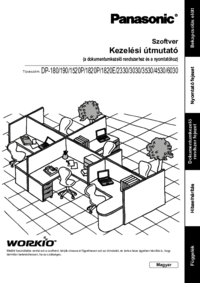
 (44 pages)
(44 pages)
 (35 pages)
(35 pages) (25 pages)
(25 pages) (104 pages)
(104 pages) (104 pages)
(104 pages) (54 pages)
(54 pages) (60 pages)
(60 pages) (59 pages)
(59 pages)







Comments to this Manuals